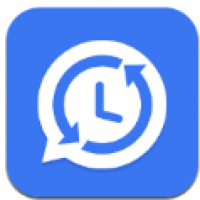pe怎么安装xp系统,PE系统安装XP系统的详细步骤
时间:2024-12-02 来源:网络 人气:
PE系统安装XP系统的详细步骤
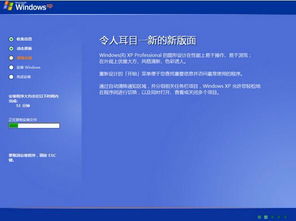
随着电脑技术的发展,PE系统(Windows Preinstallation Environment)已经成为许多电脑用户进行系统维护和安装的重要工具。本文将详细介绍如何使用PE系统安装Windows XP系统,帮助用户解决系统安装过程中的常见问题。
一、准备阶段
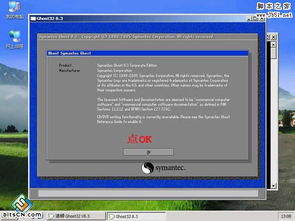
在开始安装之前,我们需要做好以下准备工作:
准备Windows XP系统安装光盘或ISO镜像文件。
制作PE启动盘。可以使用老毛桃PE装机工具、微PE工具箱等软件制作。
确保电脑的BIOS设置正确,以便从U盘启动。
二、制作PE启动盘
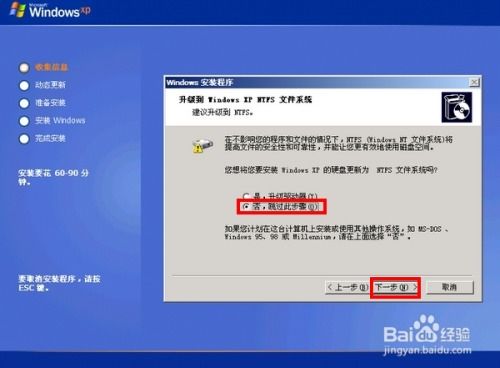
以下是使用老毛桃PE装机工具制作PE启动盘的步骤:
下载并安装老毛桃PE装机工具。
将U盘插入电脑USB接口。
运行老毛桃PE装机工具,选择“制作PE启动盘”功能。
选择U盘作为启动盘,点击“开始制作”按钮。
等待制作完成,取出U盘。
三、设置BIOS启动顺序

在电脑启动时,需要进入BIOS设置,将U盘设置为第一启动设备。以下是设置步骤:
重启电脑,在启动过程中按下F2、F10或Delete键进入BIOS设置。
找到“Boot”或“Boot Options”选项。
将“Boot Device Priority”或“Boot Order”设置为“USB-HDD”。
保存设置并退出BIOS。
四、使用PE系统安装Windows XP

以下是使用PE系统安装Windows XP的步骤:
将制作好的PE启动盘插入电脑USB接口,重启电脑。
进入PE系统后,打开“我的电脑”,找到Windows XP系统安装光盘或ISO镜像文件。
右键点击ISO镜像文件,选择“加载虚拟磁盘”或“解压到本地硬盘分区”。
打开桌面上的Windows安装工具,选择加载的虚拟磁盘。
按照提示进行安装,包括选择安装分区、输入产品密钥等。
等待安装完成,重启电脑。
通过以上步骤,我们可以使用PE系统成功安装Windows XP系统。在安装过程中,需要注意以下几点:
确保PE启动盘制作成功,否则无法启动PE系统。
在BIOS设置中正确设置启动顺序,以便从U盘启动。
在安装过程中,按照提示进行操作,避免出现错误。
通过本文的详细步骤,相信您已经掌握了使用PE系统安装Windows XP的方法。在安装过程中,如有任何疑问,请随时查阅相关资料或寻求专业人士的帮助。祝您安装顺利!
教程资讯
教程资讯排行